在多媒体演出、艺术装置、展览展示以及剧场演绎等场景中,循环播放和多媒体叠加是极为常见的两种控制需求。无论是背景音乐的无缝循环、视频素材的无限轮播,还是不同媒体在同一画面中的分层呈现,操作人员都需要一个灵活、稳定、易于操控的平台。QLab作为一款专业级多媒体控制软件,提供了强大的 Cue 系统与图层管理机制,能够高效实现这些复杂效果。本文将围绕“QLab如何实现媒体循环播放 QLab如何实现媒体叠加”两个核心话题进行深入解析,并提供实战操作建议。
一、QLab如何实现媒体循环播放
QLab 中的循环播放不仅仅是简单的“重复”,而是可以根据需要定制是否无缝、是否自动跳转下一段、是否响应触发等操作需求。以下是常见媒体循环场景及QLab的设置方式。
1. 音频/视频Cue的基本循环
在音频Cue或视频Cue的“基本设置面板”中,勾选:
Loop: [✓]
这样该媒体会从播放到结束后立即回到起点自动重新播放,直到手动停止或执行下一个命令。
2. 实现“无缝音频循环”
为实现平滑无断点的循环,需确保音频素材本身是可无缝连接的;
使用无压缩格式(如WAV、AIFF)以避免因压缩延时导致的跳帧;
在高级选项中调整:
Pre-wait:设置为 0(即无延迟)
Post-wait:设置为 0(即立刻重播)
如仍有跳动,可复制两个相同音频Cue,使用Group配合“Auto-continue”交替无感衔接。
3. 视频的循环播放与触发联动
视频Cue中启用Loop选项后,视频将自动重复播放;
可以设置“Loop count”来定义循环次数(如只播3次);
或结合 Timeline Cue 控制循环结束后触发其他事件(如视频播放3次后淡出音乐);
使用 OSC 或 MIDI 信号动态切换循环开关,实现交互控制。
4. 循环播放组合(循环场景组)
将多个音频/视频Cue打包到一个Group中;
在Group设置中勾选“Auto-continue”及“Go to Start after completion”;
整个Group将从头到尾播放并自动回到开始,形成“自定义片段循环”。
5. 循环播放+定时器联合使用
配合QLab的 Script Cue 或 AppleScript,可以实现:
循环播放一段音频10分钟;
每循环3次执行一次事件;
用户行为打断后终止循环。
这种结构特别适合展厅、导览、互动体验场景。
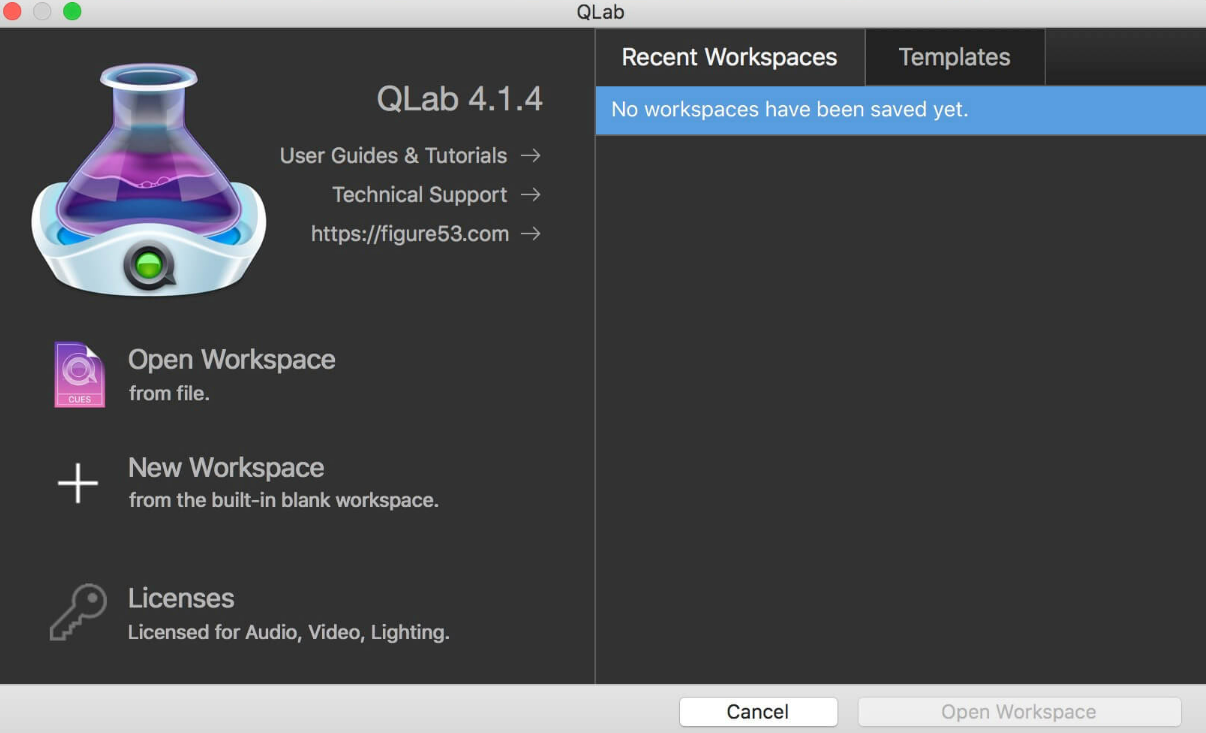
二、QLab如何实现媒体叠加
QLab的视频和音频叠加机制基于图层(Layer)和Surface(输出面)系统,可以实现素材之间的前后遮盖、混合、透明等效果,是进行视觉合成与音效混音的核心工具。
1. 视频Cue叠加的基本原理
每个视频Cue都属于一个图层,图层数值越高,越靠上显示;
可在Cue属性中手动设置Layer值(如Layer 1、Layer 2、Layer 100);
多个视频叠加到同一Surface时,QLab会按图层顺序依次绘制,形成视觉覆盖关系。
2. 视频透明度控制(Alpha混合)
在Cue中设置 Opacity(不透明度),可实现画面半透、淡入淡出;
如素材本身带有Alpha通道(如ProRes 4444视频),QLab自动识别透明区域;
可配合Fade Cue动态改变Opacity数值,制造“逐步消失、穿越”等效果。
3. 使用Mask遮罩叠加素材
每个视频Cue可加载一张遮罩图(Mask Image),用于决定哪些区域可见;
比如一个视频只显示中间圆形区域,其他部分被遮挡;
可用于创造形状窗口、投影映射中的“窗口内容切割”等效果。
4. 多音频Cue叠加播放
QLab默认允许多个音频Cue同时播放;
可分别控制音量、声像、输出通道,形成混音效果;
使用Audio Patch Editor将不同音轨发送至不同音箱,实现空间分布式音效。
5. 动态叠加控制:使用Group + Fade + Layer组合逻辑
举个例子,制作一个“画中画”视觉效果:
视频A:背景视频,Layer 1;
视频B:插入视频,Layer 2,尺寸缩小,设置左上角播放;
视频C:字幕,Layer 3,透明背景;
使用Fade Cue控制B、C的Opacity,定时淡入淡出;
所有Cue设为Auto-continue,实现无感过渡。
这种Cue链控制方式,不需要编码即可完成舞美级视觉合成。
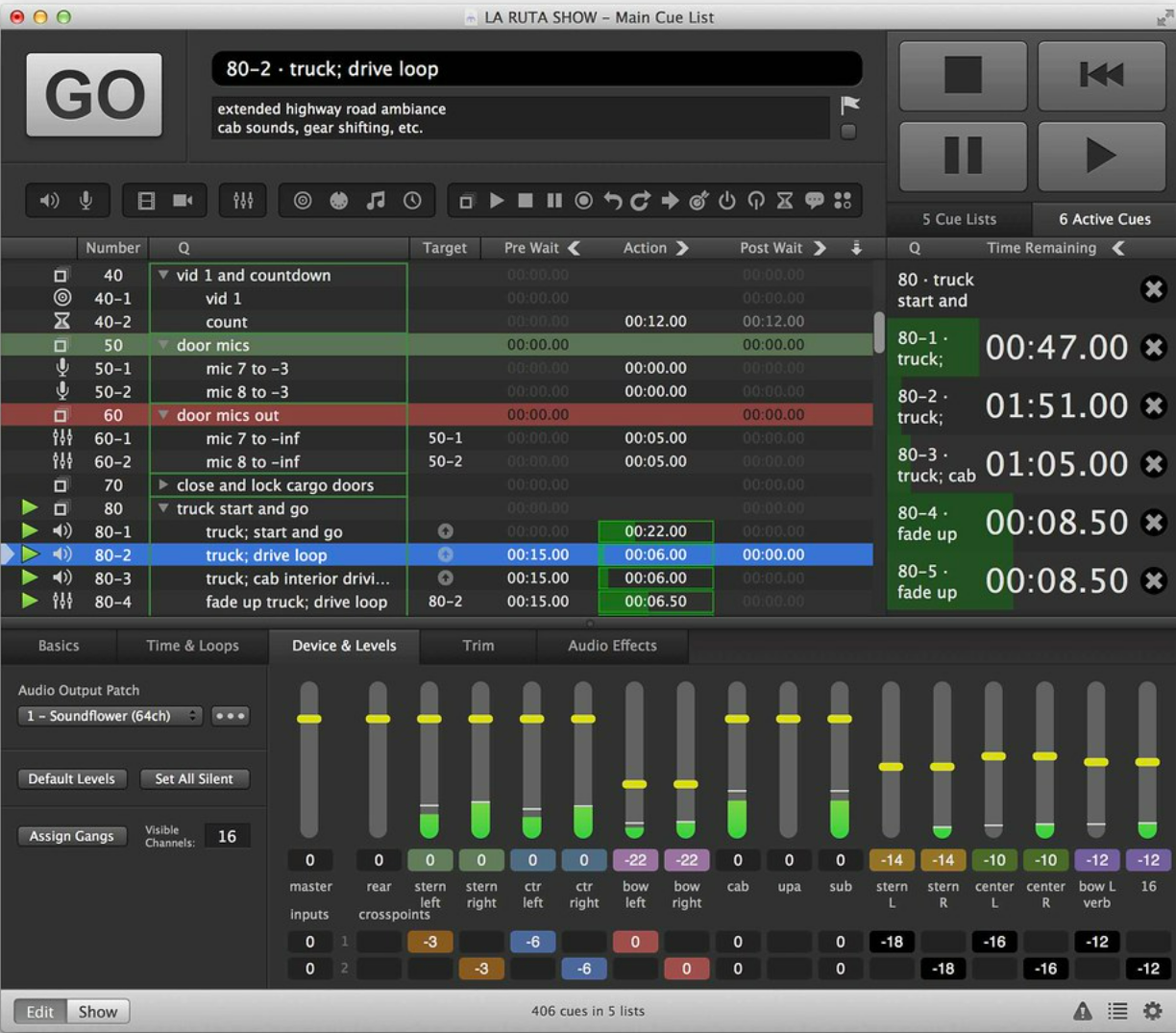
三、循环与叠加在演出现场的高级应用
在实际多媒体演出与展览环境中,循环与叠加往往不是独立使用,而是结合触发、交互、定时逻辑构建出更复杂的内容机制:
1. 循环背景 + 实时叠加字幕
背景音乐视频循环播放;
随着节目进展,通过触发字幕Cue(带Alpha透明)动态添加信息层;
实现类似“演唱会歌词同步显示”效果。
2. 循环视频中的互动插入
主视频循环播放等待用户操作;
检测观众行为后,暂停循环并叠加另一个视频片段(如人物出场);
插件播放完毕后,继续循环主背景。
3. 多轨音频循环构建氛围音乐
鼓点、贝斯、合成器、人声等分别作为独立音频Cue;
每个Cue设置为Loop,通过Group统一触发;
不同场景切换不同音轨组合,实现气氛切换(恐怖、梦幻、紧张)。
4. 定时叠加控制提示信息
展览中,每隔10分钟自动叠加视频提示内容(如“请保持安静”、“下一展区即将开放”);
使用Script Cue + Timer + Layer控制Cue的定时触发与显示层级;
确保提示信息覆盖全部内容后自动退出。
这种结合式逻辑,是QLab在多媒体流程控制中最大的优势之一。

总结
本文围绕“QLab如何实现媒体循环播放 QLab如何实现媒体叠加”两个技术要点,全面介绍了QLab在多媒体内容控制方面的灵活性与强大功能。从音视频Cue的基础设置到图层系统、遮罩控制、淡入淡出与自动触发,QLab为创意人员和技术团队提供了一种低门槛但高自由度的实现方式。通过掌握这些操作方法,你可以轻松驾驭复杂演出中的内容播放节奏,也能将多媒体创意转化为清晰、稳定的现场体验。

